
Počítačové ventilátory zohrávajú dôležitú úlohu pri udržiavaní chladu počítača, aby mohli podávať lepšie výkony počas náročných činností, ako je napríklad hranie hier. Nebolo by skvelé, keby ste mali softvér, ktorý vám pomôže získať väčšiu kontrolu nad počítačovým ventilátorom, aby sa správal tak, ako chcete?
Tu v tomto článku budem diskutovať o najlepšom softvéri na ovládanie ventilátora počítača , ktorý vám umožňuje zmeniť rýchlosť ventilátora počítača na základe teploty vášho počítača.
Rýchlosť ventilátora môžete zmeniť alebo ovládať manuálne, ale tento proces je trochu zložitý. K systému Windows musíte pomocou gombíkov pripojiť ručný ovládač ventilátora , ktorý nastaví ventilátory na rôzne rýchlosti.
Preto je najlepšie zvoliť automatickú možnosť prostredníctvom softvéru na ovládanie rýchlosti ventilátora počítača. Softvér automatického regulátora rýchlosti ventilátora počítača monitoruje teploty z mnohých zdrojov a umožňuje vám v prípade potreby upraviť rýchlosť ventilátora na vašom stroji.
Existuje množstvo dostupných programov, ktoré vám pomôžu zmeniť rýchlosť ventilátora počítača. Ale vybrať si ten správny je naozaj ťažké, pretože na trhu sú k dispozícii rôzne možnosti.
Aby sme vám pomohli, v tomto článku sa dozviete najlepší softvér na ovládanie rýchlosti ventilátora počítača kompatibilný s vaším systémom Windows vrátane najnovšieho operačného systému Windows 10.
Zistite kompletné informácie od funkcií až po cenu, aby ste sa mohli lepšie rozhodnúť.
Prečo sú moje ventilátory CPU také hlasné?
Hlasitý počítačový ventilátor znamená, že vaše zariadenie produkuje veľa tepla, a preto sa ventilátory CPU rozbehnú rýchlo, aby ochladili váš systém vytlačením horúceho vzduchu von z počítača.
Napriek tomu prach upchatý na ventilátoroch procesora spôsobuje zvuk podobný aerodynamickému tunelu a pri zapnutí počítača vytvára veľa hluku.
Keď hardvér vášho počítača produkuje veľa energie alebo tepla pri spustení náročných grafických hier alebo softvéru na úpravu videa. Počas toho CPU, GPU a ďalšie komponenty generujú prebytočné teplo a ventilátory CPU zvyšujú otáčky, aby vytlačili horúci vzduch a nahradili ho studeným vzduchom.
Ventilátory sú základnou súčasťou počítača, ale nebudú fungovať samostatne. A informácie o teplotnom toku ventilátorov sú riadené základnou doskou. A vždy, keď sa zistí úroveň vysokej teploty, senzor rýchlo odovzdá informácie ventilátorom, aby upravili svoje otáčky a zabránili dlhodobému poškodeniu hardvéru.
V PC sú minimálne 3 ventilátory. A výfukové alebo sacie ventilátory sú zvyčajne v prednej alebo zadnej časti skrine. Zatiaľ čo ventilátor napájacieho zdroja alebo ventilátor chladiča sú vo všeobecnosti v zadnej časti počítača, aby ľahko odvádzali horúci vzduch.
Zoznam najlepšieho softvéru na ovládanie rýchlosti ventilátora počítača:
- SpeedFan
- Otvorte Monitor hardvéru
- Notebook FanControl
- HW monitor
- ZOTAC FireStorm
- Monitor Argus
- HWiNFO
- EasyTune 5
- Corsair Link
- Thinkpad Fan Controller (TPFanControl)
- Ovládanie ventilátora Mac
- smcFanControl
1: SpeedFan

SpeedFan je na vrchole zoznamu, pretože je to mimoriadne výkonný nástroj. Tento program ovládača ventilátora monitoruje napätie, teploty a otáčky ventilátora v systéme s čipom na monitorovanie hardvéru.
Tento softvér na ovládanie rýchlosti ventilátora počítača prichádza s rôznymi zaujímavými funkciami, tu sa o nich dozviete:
- SpeedFan monitoruje teplotu počítača z rôznych zdrojov.
- Získajte prístup k digitálnym snímačom teploty a upravte rýchlosť ventilátora, čím znížite hluk
- Je schopný pristupovať k informáciám SMART a zobrazovať výkon pevného disku.
- Podporuje aj SCSI disky
- V systémovej lište zobrazuje systémové premenné ako grafy a indikátor
- Dokáže spravovať rôzne čipy hardvérových monitorov, pevné disky, údaje o teplote, rýchlosti ventilátora, napätie, PWM a ďalšie.
- Kompatibilné s Windows 9x, ME, NT, 2000, 2003, XP, Vista, Windows 7, 2008, Windows 8, Windows 10 a Windows Server 2012 .
- Tiež je kompatibilný s Windows 64 bit.
Toto sú úžasné funkcie softvéru SpeedFan na zmenu rýchlosti ventilátora na počítačoch so systémom Windows. Tento program musíte správne nakonfigurovať, aby ste mohli upravovať otáčky ventilátora na základe teplôt systému.
Pros
- Bezplatná utilita
- Dokonale organizované a prehľadné rozhranie
- Posielajte e-mailové upozornenia
- Vysoko prispôsobiteľné
Zápory
- Niektoré funkcie nefungujú
- Nie pre začiatočníkov.
Preto je to všetko o softvéri SpeedFan na ovládanie rýchlosti ventilátora v počítači, ďalšie podrobnosti o programe a tiež stiahnutie softvéru si môžete stiahnuť na oficiálnej stránke: SpeedFan Software Fan Controller .
2: Otvorte Monitor hardvéru
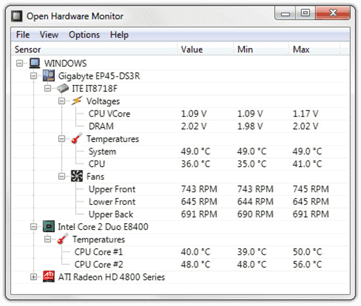
Toto je ďalší výkonný softvér na zmenu rýchlosti ventilátora Windows 10. Je to bezplatný program s otvoreným zdrojovým kódom, ktorý nielen riadi rýchlosť ventilátora , ale spravuje aj teplotné senzory, napätie, záťaž a rýchlosť hodín počítača/laptopu so systémom Windows.
Tento softvér na ovládanie rýchlosti ventilátora počítača má mnoho úžasných funkcií, tu sa dozviete niektoré z najlepších.
- Podporuje väčšinu najnovších hardvérových monitorovacích čipov
- Sledované hodnoty sa zobrazujú v hlavnom okne na prispôsobiteľnej ploche alebo na systémovej lište
- Skontrolujte teplotu procesora čítaním snímačov teploty jadra procesorov Intel a AMD
- Zobrazte snímače grafických kariet ATI a Nvidia
- Prístup k teplote pevného disku SMART .
- Spustite na 32-bitovej aj 64-bitovej verzii
- Bez inštalácie je kompatibilný s Microsoft Windows XP / Vista / 7 / 8 / 8.1 / 10 a akýmkoľvek operačným systémom Linux založeným na x86.
Sú to skôr softvér ovládača SpeedFan a tiež ťažký konkurent. Teraz sa naučte výhody a nevýhody tohto softvéru na ovládanie ventilátora.
Pros
- Freeware program
- Vysoko prispôsobiteľné
- Organizované a prehľadné rozhranie
Zápory
- Nie pre bežných používateľov počítačov
- Menšie chyby v beta verzii
Toto je teda všetko o Open Hardware Monitor, ďalšie podrobnosti sa dozviete na jeho oficiálnej stránke a tiež si ho môžete stiahnuť z ich návštevy: Open Hardware Monitor
3: Ovládanie ventilátora notebooku
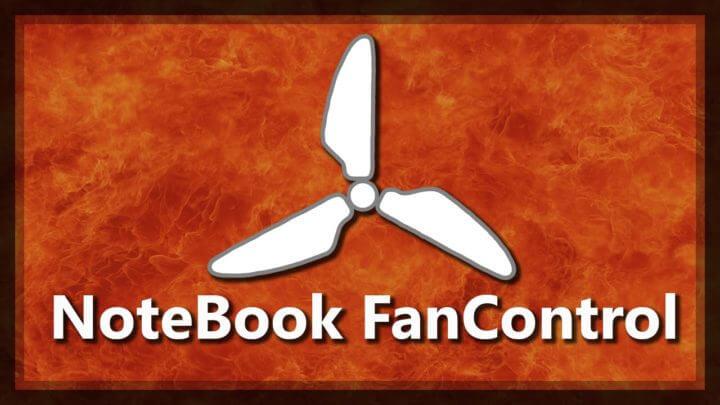
Softvér NoteBook FanControl ponúka používateľom možnosť ovládať rýchlosť ventilátora počítača. Je navrhnutý s užívateľsky prívetivým rozhraním, pretože po inštalácii sa spája s panelom úloh počítača.
Po prvom spustení môžete vidieť, že prichádza s jednoduchým rozhraním, takže ho môžu spravovať noví začiatočníci.
Ak chcete skontrolovať, či tento nástroj na ovládanie rýchlosti ventilátora Windows 10 podporuje váš prenosný počítač alebo nie, jednoducho navštívte oficiálnu stránku GitHub.
Pozrite si dôležité funkcie softvéru NoteBook FanControl.
- Tento softvér na ovládanie ventilátora počítača poskytuje údaje o teplote CPU v reálnom čase a aktuálnej rýchlosti ventilátora.
- Umožňuje ovládanie otáčok ventilátora pomocou jednoduchého posuvného ovládača umiestneného v strednej časti hlavného menu.
- Tento softvérový ovládač ventilátora umožňuje povoliť a zakázať službu ovládania ventilátora.
- Povoliť automatické spustenie programu pri štarte systému
- Ľahko sa používa a je kompatibilný aj s Windows 7, 8 a Windows 10.
Toto sú niektoré z najlepších funkcií tohto softvéru na zmenu alebo riadenie otáčok ventilátora na PC/laptope. Napriek tomu tiež umožňuje používateľom vybrať si ktorúkoľvek z mnohých konfigurácií podľa modelu a výrobcu notebooku.
Pros
- Bezplatná utilita
- Jednoduché použitie
- Kompatibilné so všetkými značkami notebookov
Zápory
- Pevná a riadená integrácia
NoteBook FanControl je naozaj hodnotný softvér na ovládanie rýchlosti ventilátora na notebooku/PC a ak si ho chcete stiahnuť, jednoducho navštívte – Stiahnite si NoteBook FanControl
4: HW monitor
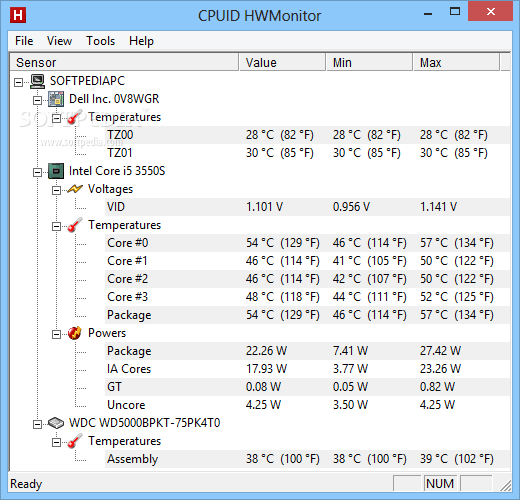
Toto je bezplatný program na sledovanie rýchlosti ventilátora pre Windows. HW Monitor má dôveryhodné monitorovanie hardvéru a softvér ovládača rýchlosti ventilátora počítača.
Nechajte sa teda vyhrabať z najlepších funkcií softvéru HW Monitor na ovládanie ventilátora
- Monitorujte rýchlosť ventilátora CPU a najmenej troch ventilátorov skrinky v reálnom čase
- Na svojom rozhraní tiež sleduje minimálnu a maximálnu zaznamenanú rýchlosť ventilátora CPU aj ventilátora skrine.
- Monitorujte napätie základnej dosky, napätie procesora, teplotu procesora (v stupňoch Celzia aj Fahrenheita) , teplotu HDD a GPU, spotrebu systému vo wattoch a iné
- Celé údaje rozhrania je možné uložiť do súboru TXT
- Obsahuje bežné senzorové čipy, ako je séria ITE® IT87, väčšina integrovaných obvodov Winbond® a ďalšie.
- Jednoduché a ľahko použiteľné rozhranie
- Dostupné pre 32 aj 64-bitovú verziu
- Kompatibilné s inou aj najnovšou verziou Windows 10
Tento softvér na riadenie rýchlosti ventilátora CPU je tiež výkonný a poskytuje rôzne funkcie na zmenu alebo riadenie rýchlosti ventilátora na počítači aj na CPU. Teraz sa naučte výhody a nevýhody:
Pros
- Freeware program
- Presný a dobre organizovaný softvér
- Malý a rýchly
- Okamžite aktualizujte údaje
- Jednoduché použitie
Zápory
- Podporuje nový hardvér
- Neponúka žiadne upozornenia, na veci musíte dohliadať sami
Softvér na ovládanie ventilátora HWMonitor nie je veľmi atraktívny alebo zaujímavý program, ale poskytuje sľúbené funkcie.
Môžete sa o ňom dozvedieť viac a tiež si ho stiahnuť z oficiálnej stránky. Navštívte: Softvér na ovládanie ventilátora HWMonitor
5: ZOTAC FireStorm

Toto je ďalší najlepší bezplatný softvér na sledovanie rýchlosti ventilátora dostupný pre operačný systém Windows. No, toto nemá veľa zvončekov a píšťaliek ako iný softvér, ale je dosť dobré na to, aby zvýšilo rýchlosť ventilátora na počítači.
Tu sa dozviete niektoré zo zaujímavých funkcií ZOTAC FireStorm:
- Nástroj na úpravu grafickej karty
- Monitorujte a ovládajte rýchlosť ventilátora grafickej karty Nvidia
- Tiež vám pomôže ovládať rýchlosť hodín GPU , rýchlosť hodín pamäte , rýchlosť hodín shadera a hodnoty VDDC z časti Hodiny .
- Môžete zobraziť okamžitú rýchlosť ventilátora a ľahko upraviť rýchlosť ventilátora
- Poskytnite vyhradenú sekciu Monitorovania na zobrazenie rýchlosti hodín v reálnom čase, teploty, rýchlosti ventilátora atď.
- Podporuje Windows 7/8 a 10
Tento softvér na ovládanie rýchlosti ventilátora prenosného počítača Windows 10 je celkom dobrý monitor rýchlosti ventilátora. Má tiež určité nevýhody, aby urobil to, čo sľubuje.
Pros
- Freeware softvér
- Ľahko pochopiteľné a najnovšie používateľské rozhranie
- Pretaktovanie displeja
Zápory
- Nemožno monitorovať ventilátory CPU
- Neschopnosť preskúmať grafické karty iných spoločností okrem Nvidie
- S menšími chybami
Ak ste ochotní vedieť viac a stiahnuť si softvér na ovládanie rýchlosti ventilátora PC ZOTAC FireStorm, navštívte oficiálnu webovú stránku: ZOTAC FireStorm
6: Monitor Argus
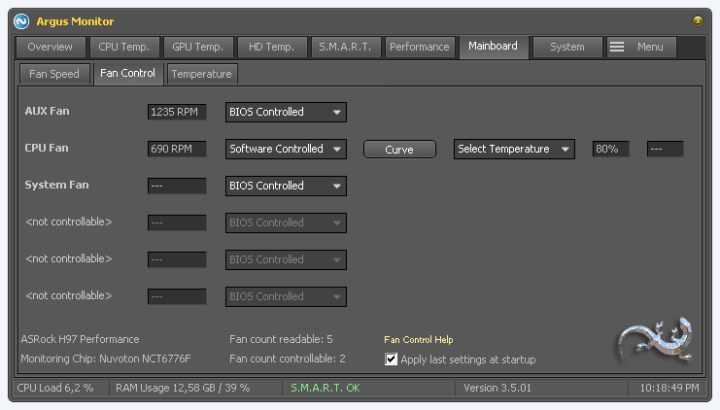
Argus Monitor je spoľahlivý a ľahký program na zmenu alebo ovládanie otáčok ventilátora. Toto beží na pozadí a riadi rýchlosť ventilátora, ako aj monitoruje stav pevného disku .
Tu sa dozviete o pozoruhodných funkciách softvéru Argus Monitor na zmenu rýchlosti ventilátora na počítačoch so systémom Windows:
- Ovládajte rýchlosť ventilátora základnej dosky a GPU na základe všetkých dostupných zdrojov teploty
- Monitorujte teplotu a zdravotný stav HDD kontrolou atribútov SMART
- Ponúka grafické zobrazenie teploty pevných diskov
- Zobrazte rýchlosť ventilátora systému a umožnite plynulé ovládanie rýchlosti.
- Dodáva sa s grafickým zobrazením teploty GPU a CPU
- Informujte vás o možnosti až 70 % zlyhania pevného disku, aby si používatelia mohli uložiť svoje dôležité údaje.
- Benchmarky HDD a SSD na spracovanie prístupového času a prenosových rýchlostí
- Poskytnite grafické zobrazenie frekvencie jadra a tiež umožňujú kontrolu správneho fungovania správy napájania.
- Podporuje tiež všetky verzie Windows 7, 8, 8.1 a 10.
Takže toto sú funkcie softvéru ovládača ventilátora počítača Argus Monitor, teraz sa naučte výhody a nevýhody tohto softvéru.
Pros
- Užívateľsky prívetivé rozhranie
- Povoliť sledovanie teploty CPU a GPU
- Upozorní na problémy prostredníctvom e-mailov
Zápory
- Nie je možné zmeniť veľkosť alebo prispôsobiť rozhranie
- Nebude fungovať, ak hardvérové komponenty nemajú vstavaný snímač teploty
- Iba 30-dňová skúšobná doba
Tento program je k dispozícii iba 30 dní a ak ho chcete naďalej používať, vyžaduje si zakúpenie licenčného kľúča.
Ak chcete vedieť viac informácií o softvéri a stiahnuť si program regulátora rýchlosti ventilátora počítača, prejdite na – oficiálnu webovú stránku Argus Monitor
7: HWiNFO
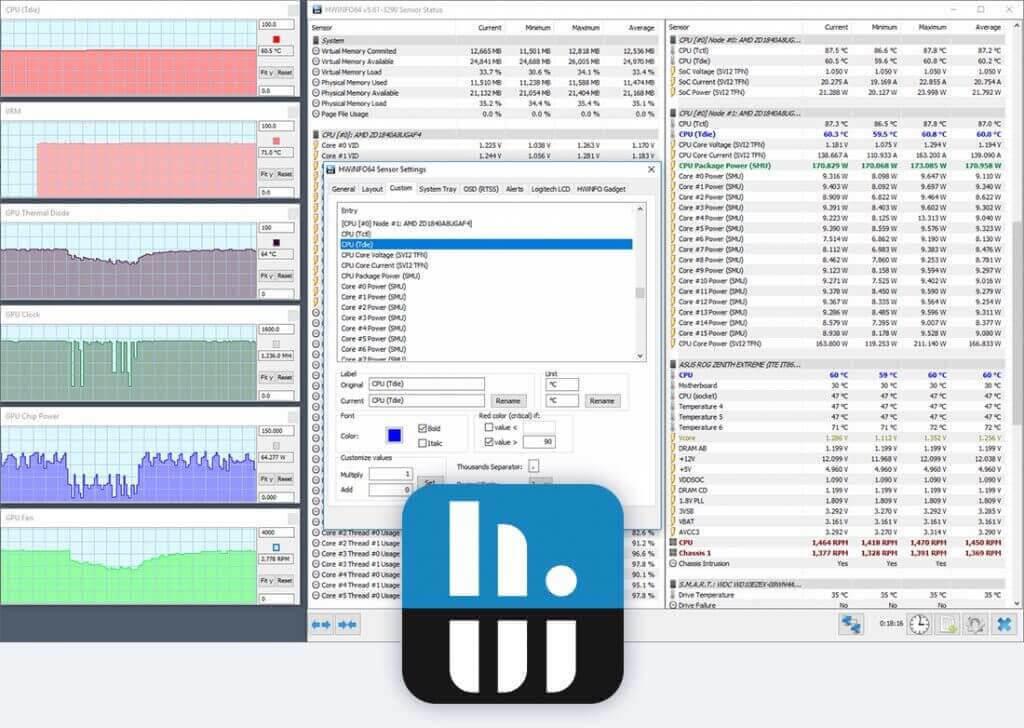
Ovládanie ventilátora HWiNFO je tiež bezplatný softvér pre Windows. Toto je užitočný softvér, ktorý vám umožňuje vykonávať rôzne úlohy namiesto zmeny rýchlosti ventilátora na počítači a je celkom úžasný.
Naučte sa niekoľko najlepších funkcií softvéru HWiNFO PC ventilátora:
- Je to veľmi šikovný softvér, ktorý umožňuje okamžité nastavenie otáčok ventilátora CPU a skrine
- Pomocou toho môžete monitorovať niekoľko systémových komponentov, ako je CPU , základná doska, teplota HDD, využitie CPU a GPU, výkon balíka CPU, výkon GPU, takt jadra, využitie RAM a ďalšie.
- Poskytnite tiež informácie o systémových CPU a kódových názvoch GPU , turbo frekvencii CPU, type pamäte RAM, informácie o systéme BIOS, informácie o senzoroch a ďalšie.
- Uložte úplný prehľad obsahujúci celé hodnoty rôznych parametrov do súboru CSV
- Podporuje najnovšie technológie a štandardy.
- Funguje s 32-bitovým aj 64-bitovým systémom Windows
- Kompatibilné s Windows Vista, Windows XP, Windows 7/8 a 10
Toto sú niektoré z funkcií softvéru na ovládanie ventilátorov HWiNFO.
Pros
- Prispôsobiteľné rozhranie poskytuje množstvo možností
- Je bezplatný nástroj
- Ponúka niekoľko typov zostáv, monitorovanie systému pomocou doplnkov tretích strán alebo iných nástrojov.
- V ponuke je prenosná verzia
Zápory
- Generovanie správy poskytuje prázdne podrobnosti pre zrušené položky
- Obmedzená a kontrolovaná integrácia
- Ponúka obmedzené detaily ako podobné programy
Ak ste ochotní dozvedieť sa viac a stiahnuť si softvér na ovládanie ventilátora Windows 10, navštívte oficiálnu webovú stránku: HWiNFO Fan Control Software .
8: EasyTune 5
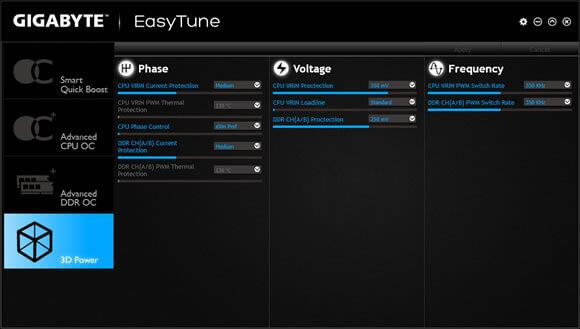
EasyTune 5 je softvér Gigabyte navrhnutý s ľahko použiteľným rozhraním. Umožňuje používateľom so systémom Windows doladiť nastavenia systému alebo vylepšiť a spravovať systém, napätie a takt pamäte v operačnom systéme Windows.
EasyTune5 od Gigabyte obsahuje rôzne úžasné funkcie, tu sa o nich dozviete:
- Dodáva sa s ovládaním Smart-Fan na riadenie rýchlosti ventilátora CPU a chladiaceho ventilátora čipovej sady North-Bridge
- Ponuka monitorovania stavu systému na overenie stavu počítača
- Poskytnite pretaktovanie na zlepšenie výkonu systému
- Pokročilý režim EasyTune5 vám umožňuje prístup k celej funkcii nastavenia parametrov pretaktovania, ako je konfigurácia funkcií MIB a CIA.
- Umožnite používateľom prepínať rôzne režimy výberom medzi jednoduchým režimom a rozšíreným režimom
- Podporuje všetky verzie systému Windows
Táto zmena softvéru rýchlosti ventilátora počítača je celkom dobrá a bez chýb. Ak hľadáte spôsob, ako zmeniť rýchlosť ventilátora CPU bez biosu, môžete použiť tento bezplatný softvér na ovládanie rýchlosti ventilátora vášho počítača .
Pros
- Freeware program
- Povoliť monitorovanie stavu systému
- Ovládajte rýchlosť ventilátora CPU a chladiaci ventilátor čipovej sady North-Bridge
- Ľahko pochopiteľné rozhranie
Zápory
- Obmedzená a prísna integrácia
To umožňuje konfiguráciu rýchlosti ventilátora chladenia CPU podľa rôznych teplôt pri rôznych otáčkach za minútu a navrhuje nastavenie pri plnej rýchlosti pri 60 °C.
Ak chcete skontrolovať ďalšie funkcie a stiahnuť softvér na ovládanie ventilátora počítača, navštívte oficiálnu webovú stránku: EasyTune 5 od Gigabyte
9: Corsair Link
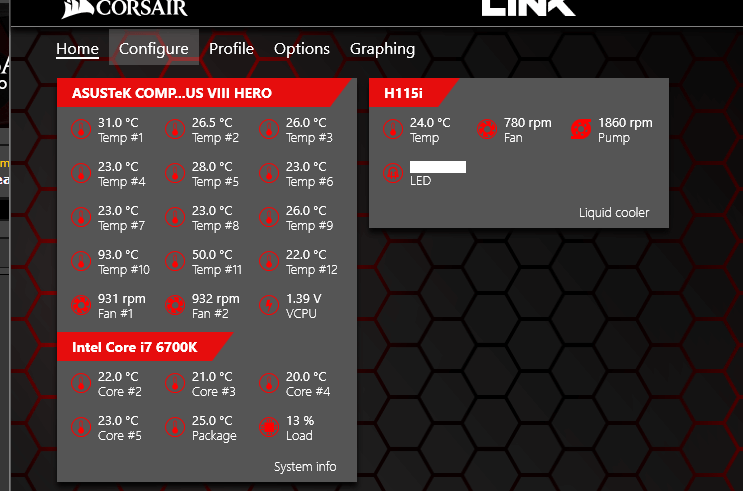
Softvér na ovládanie ventilátora PC Corsair Link je tiež bezplatný nástroj pre OS Windows. Tento efektívny monitor otáčok ventilátora prichádza s rozhraním orientovaným na hry.
Poďme teda preskúmať niekoľko úžasných funkcií softvérového ovládača ventilátora Corsair Link.
- Spolu s monitorom rýchlosti ventilátora zobrazuje rýchlosť ventilátora CPU v reálnom čase s teplotou CPU a GPU, napätím, záťažou a frekvenciou DRAM.
- Môže sa použiť aj na konfiguráciu varovných upozornení na teplotu CPU/GPU a kolísanie rýchlosti ventilátora
- Ponúka úplnú kontrolu nad ventilátormi, kompatibilnými zdrojmi napájania Corsair, osvetlením a kvapalinovými chladičmi CPU série Hydro, ktoré slúžia ako na chladenie, tak aj na výkon
- Tiež prichádza s rozhraním orientovaným na hry
- Podporuje najnovší hardvér a všetky operačné systémy Windows vrátane Windows 10
Takže toto sú niektoré z jeho charakteristík, tento softvér na zmenu rýchlosti ventilátora počítača sa oplatí používať a pomáha vám predchádzať aj chybám v počítači .
Pros
- Freeware utilita
- Automatické nastavenie chladenia
Zápory
- Nie veľmi užívateľsky prívetivý
- Problémy s kompatibilitou so systémom Windows 10
Ak sa chcete dozvedieť viac o softvéri a stiahnuť si ho, jednoducho navštívte: oficiálnu webovú stránku Corsair Link
10: Ovládač ventilátora Thinkpad (TPFanControl)
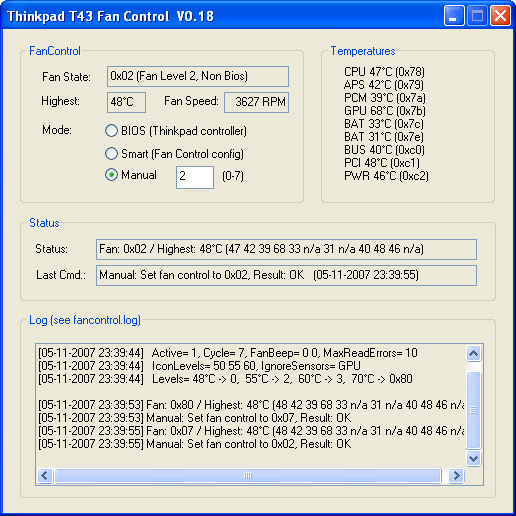
Tento softvér na ovládanie rýchlosti ventilátora počítača je nejakým spôsobom schopný zvládnuť miesto na 10. mieste v zozname. Tento bezplatný nástroj pracuje na znížení hluku ventilátora v notebookoch.
Poďme sa teda pozrieť na najlepšie funkcie TPFanControl a know-how, ktoré si zaslúži:
- Monitorujte teploty CPU a GPU spustením na pozadí
- Upravte otáčky ventilátora pre dokonalé chladenie
- Zobrazte ikonu upozornenia na teplotu CPU a GPU.
- Ovládajte rýchlosť ventilátora systému a procesora otáčaním ventilátora iba na udržanie nízkej teploty
- Podporuje 32-bitové a 64-bitové Windows a všetky operačné systémy Windows
Zistilo sa, že po inštalácii softvéru funguje dramaticky.
Pros
- Freeware utilita
- Zobrazte upozornenia na paneli upozornení
- Ovládajte hluk ventilátora
Zápory
- Nie pre začiatočníkov
- Spôsobuje prehriatie
- Nepracuje s novými modelmi
- Obmedzené a prísne rozhranie
Ak sa chcete dozvedieť viac o komfortnom softvéri na ovládanie ventilátora počítača , navštívte oficiálnu webovú stránku a zistite, ako funguje na vašom systéme Windows: Stiahnite si TPFanControl
Softvér na ovládanie rýchlosti ventilátora PC pre Mac:
11: Ovládanie ventilátora Mac
Mac Fan control je skvelý softvér na ovládanie rýchlosti ventilátora pre používateľov MacOS . Najlepšia vec na tomto softvéri na ovládanie rýchlosti ventilátora počítača je, že má veľmi jednoduché rozhranie.
Toto má tiež veľa úžasných funkcií, takže sa poďme naučiť niektoré z najlepších funkcií softvéru na ovládanie ventilátora Mac.
- Okamžite monitorujte rýchlosť ventilátora, teplotu procesora a HDD/SSD (s SMART) tretej strany
- Opravte problémy so šumom spôsobené výmenou pevného disku iMacu
- Ľahko upraví hodnotu otáčok alebo ovláda rýchlosť ventilátora CPU pri prehrievaní v dôsledku HDD tretej strany
- Tento ovládač ventilátora počítača vytvára a ukladá vlastné predvoľby ventilátorov a umožňuje prepínanie medzi nimi.
- Nielenže kontroluje rýchlosť ventilátora počítača , ale tiež rieši problém s prehrievaním na MacBooku Pro.
- Softvér na ovládanie ventilátora Mac funguje aj na OS Windows 10/8/7/Vista/XP, ale cez Boot Camp.
- Jednoduché použitie a tiež sledovanie rýchlosti ventilátora notebooku.
Toto sú niektoré z najlepších funkcií tohto najlepšieho softvéru na ovládanie ventilátorov počítača pre Windows a Mac PC/laptop. Teraz sa pozrite na výhody a nevýhody softvéru na ovládanie ventilátora Mac.
Pros
- Je to freeware program
- Dostupné vo viac ako 30 jazykoch
- Užívateľsky prívetivé rozhranie
Zápory
- Chýba systém automatického oznamovania
- Nebude špecifikovať, ktoré senzory sú prepojené s akými ventilátormi
Takže toto je všetko o softvéri na ovládanie ventilátora Mac, takže si môžete stiahnuť a nainštalovať softvér na ovládanie ventilátora počítača do svojich počítačov. Prečítajte si tiež úplné podrobnosti o tom, ako spustiť softvér na ovládanie ventilátora Mac, navštívte stránku – Stiahnite si softvér na ovládanie ventilátora Mac .
12: smcFanControl
smcFanControl je najlepší softvér na ovládanie ventilátora na zmenu alebo ovládanie rýchlosti ventilátora CPU alebo notebooku . Toto je tiež najlepší softvér pre používateľov počítačov Mac a je vybavený mnohými úžasnými funkciami.
Poďme sa teda pozrieť na niektoré skvelé funkcie.
- To umožňuje používateľom meniť CPU aj ventilátory počítača.
- Tiež zvyšuje nastavenie minimálnej rýchlosti ventilátora
- Kompatibilné s ventilátormi pre stolné počítače aj notebooky
- Užívateľsky prívetivé rozhranie a ľahko použiteľné začiatočníkmi
- Nespôsobí žiadny stres na hardvér
Po prečítaní úžasných funkcií softvéru na ovládanie ventilátora počítača smcFanControl. Teraz sa naučte výhody a nevýhody tohto softvéru na ovládanie rýchlosti ventilátora počítača.
Pros
- Freeware utilita
- Jednoduché použitie
- Automaticky zvyšuje rýchlosť ventilátora, aby sa zabránilo prehriatiu
Zápory
- Len pre používateľov počítačov Mac
- Systém sledovania chýb je pomalý
No, ak ste používateľom Mac, určite to môžete vyskúšať. Ak chcete vedieť, ako stiahnuť a nainštalovať a nastaviť tento softvér na ovládanie ventilátora CPU, navštívte odkaz vedľa vás. Stiahnite si smcFanControl .
Balenie vecí:
Toto je teda 10 najlepších nástrojov na ovládanie alebo zmenu rýchlosti ventilátora alebo softvéru na ovládanie rýchlosti ventilátora počítača v systéme Windows PC/laptop.
Snažil som sa čo najlepšie uviesť zoznam účinných a bezplatných programov na ovládanie otáčok ventilátora kompatibilných so systémom Windows . Naučte sa najlepšie funkcie, výhody a nevýhody na základe používateľskej recenzie a získajte to najlepšie, čo vyhovuje vašim potrebám.
Dúfame, že informácie uvedené v článku pre vás fungujú a pomôžu vám vyriešiť, ako ovládať otázky fanúšikov vášho počítača.
13. Volba editora: Rem0o's FanControl
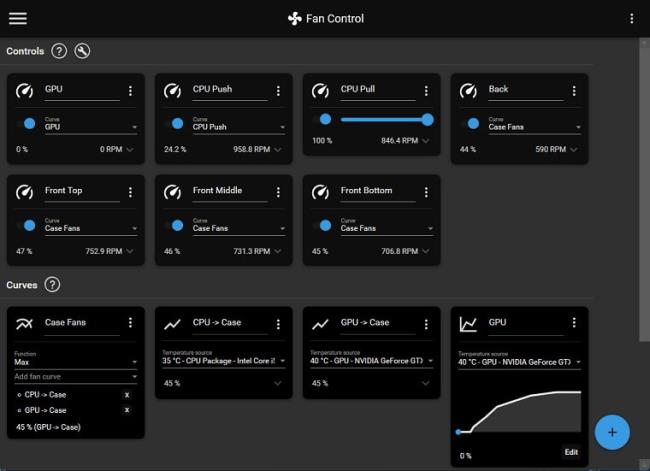
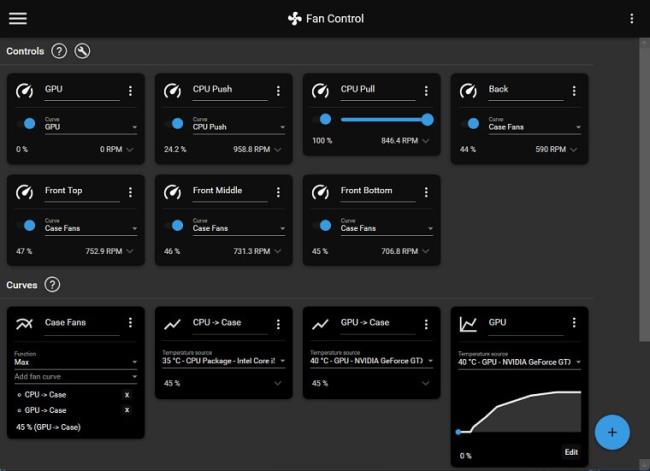
FanControl, vyvinutý Remi Mercier , je v současnosti špičkový bezplatný software pro ovládání ventilátoru. Elegantně spravuje všechny ventilátory, včetně ventilátorů skříně, a sleduje teploty CPU, GPU, základní desky a úložiště. Ačkoli není podporováno ovládání barev ventilátoru RGB.
Jeho čisté uživatelské rozhraní zajišťuje snadnou navigaci i pro nováčky, i když instalace může být trochu složitější. Pro nastavení jsou k dispozici užitečné video pokyny. Uživatelé mohou plně ovládat všechny ventilátory v systému, včetně ventilátorů jednotlivých grafických karet, a vytvářet vlastní křivky ventilátorů. Fan Control je zcela zdarma, ale dary pro vývojáře (Rem0o na GitHubu) jsou oceňovány za jejich výjimečnou práci.
14. MSI Afterburner pro Windows


MSI Afterburner je bezplatný a všestranný software používaný pro přetaktování počítačů a ovládání rychlosti ventilátoru. Nabízí monitorování využití paměti v reálném čase, teploty CPU/GPU, FPS, napětí GPU a frekvence.
Uživatelé mohou nastavit až 5 profilů rychlosti ventilátoru a vytvořit vlastní křivky ventilátoru pro maximální výkon. Nástroj je uživatelsky přívětivý a umožňuje benchmarking celého systému. Je obzvláště populární pro přetaktování GPU a nabízí přesné monitorování na obrazovce. Díky snadnému nastavení rychlosti ventilátoru pomáhá předcházet problémům s přehříváním .
Celkově je MSI Afterburner považován za jeden z nejlepších systémových nástrojů pro Windows 10, vhodný pro grafické karty AMD i Nvidia.
![[VYRIEŠENÉ] „Tomuto vydavateľovi bolo zablokované spustenie softvéru na vašom počítači“ v systéme Windows 10 [VYRIEŠENÉ] „Tomuto vydavateľovi bolo zablokované spustenie softvéru na vašom počítači“ v systéme Windows 10](https://img2.luckytemplates.com/resources1/images2/image-2750-0408150428174.jpg)


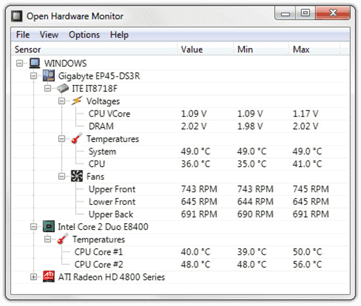
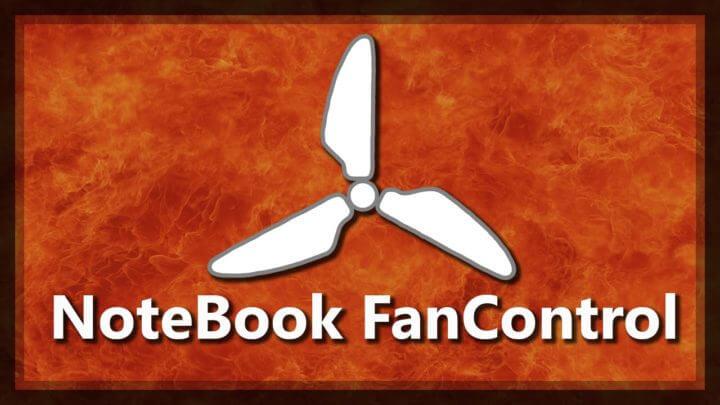
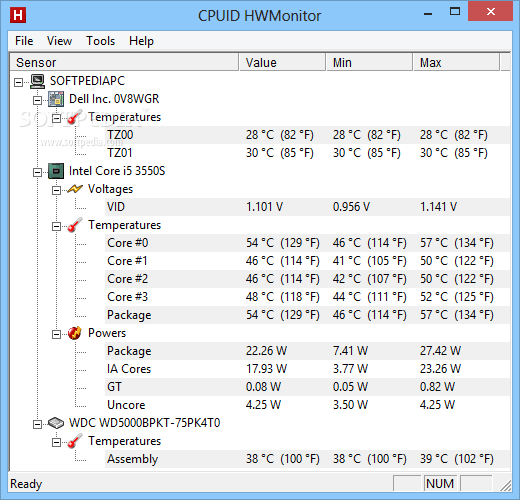

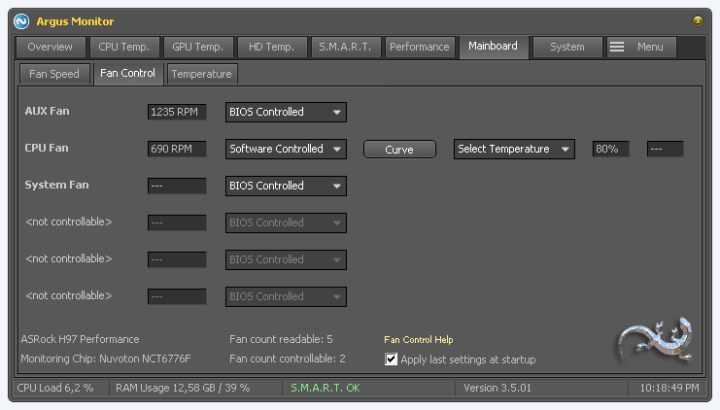
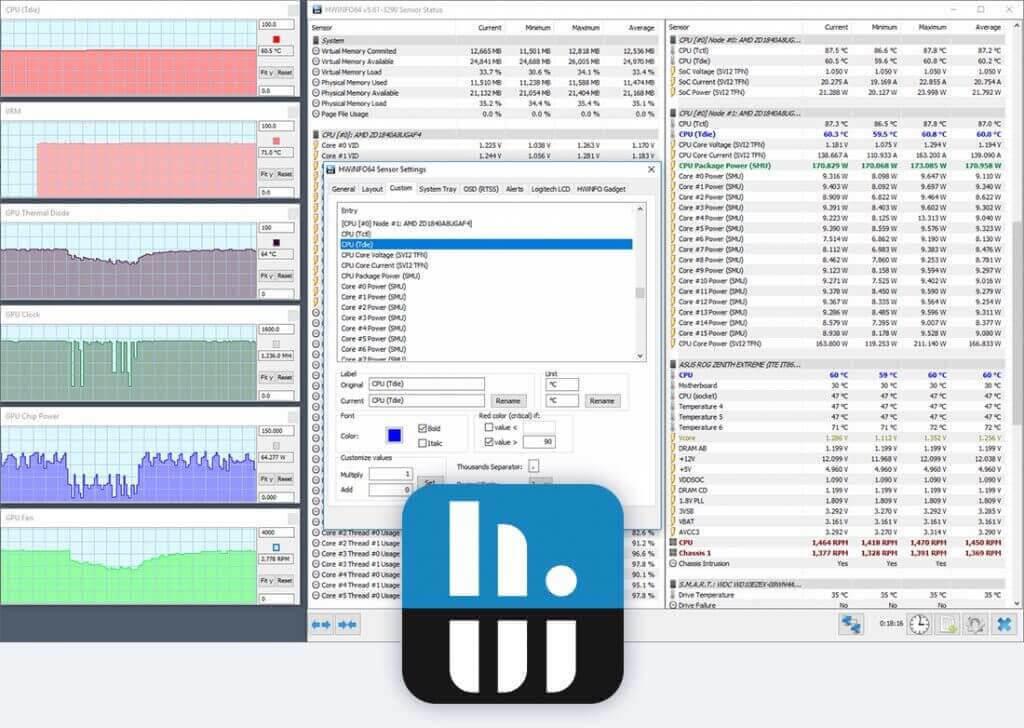
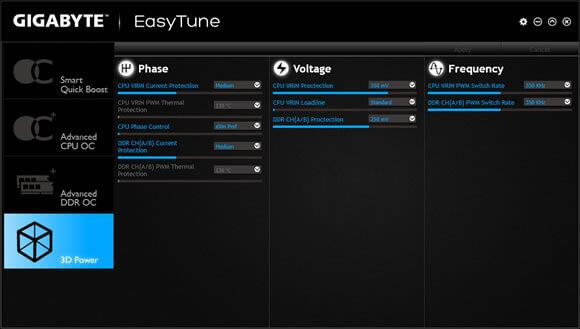
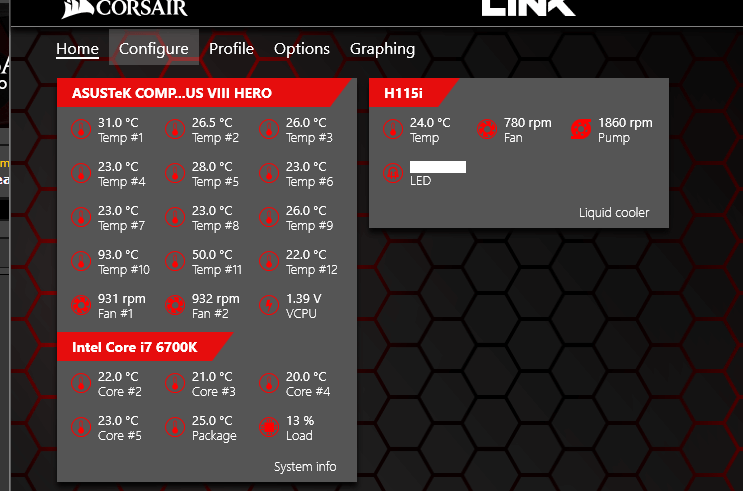
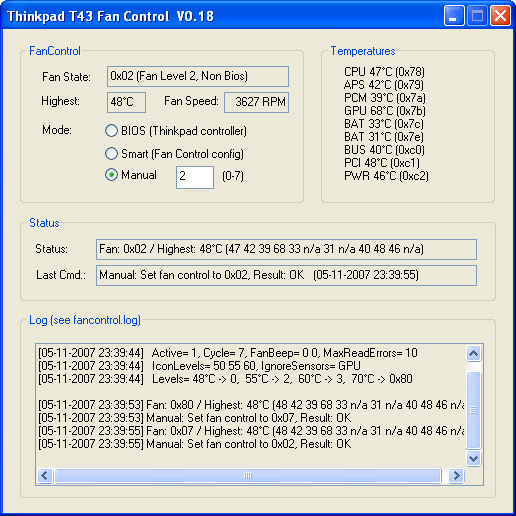
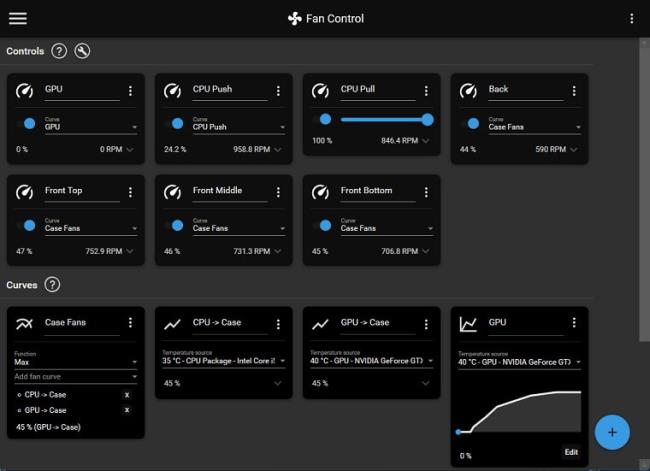
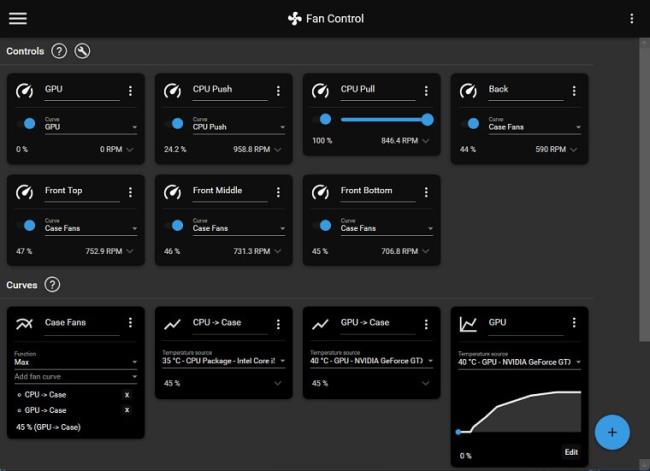



![[OPRAVENÉ] Kód chyby 0x80070035 Sieťová cesta sa nenašla v systéme Windows 10 [OPRAVENÉ] Kód chyby 0x80070035 Sieťová cesta sa nenašla v systéme Windows 10](https://img2.luckytemplates.com/resources1/images2/image-1095-0408150631485.png)






![Chyba 1058: Službu nelze spustit Windows 10 [VYŘEŠENO] Chyba 1058: Službu nelze spustit Windows 10 [VYŘEŠENO]](https://img2.luckytemplates.com/resources1/images2/image-3772-0408151015489.png)